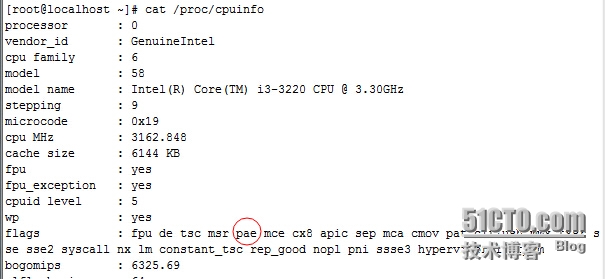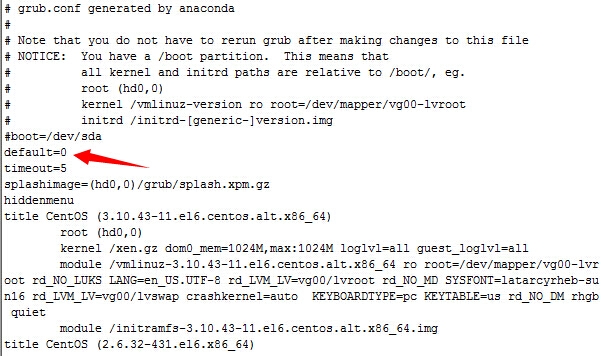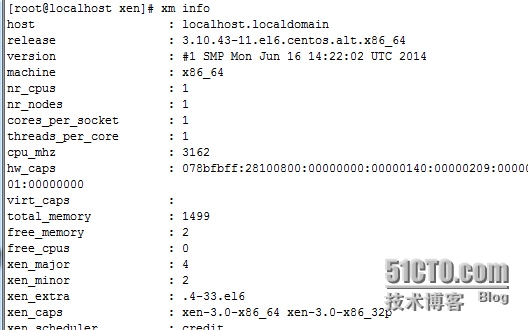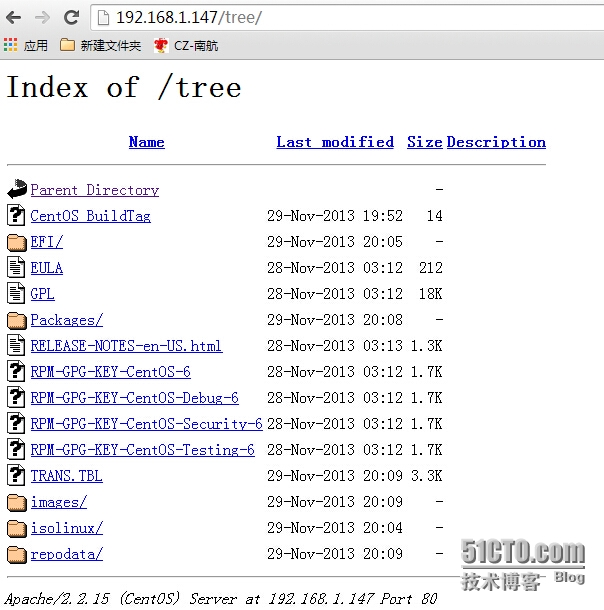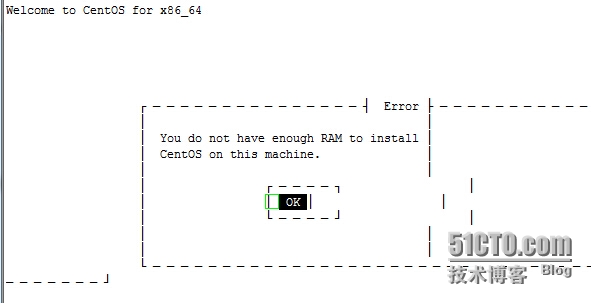|
centos 6.5 64位操作系统安装xen 官网文档:http://wiki.xenproject.org/wiki/Xen4CentOS
注意:virtualbox下安装centos时注意磁盘空间,要不然会提示磁盘空间不足
第二:现在已经将
第三:加载了虚拟机管理程序软件。现在,我们需要新的内核添加到GRUB菜单。要做到这一点,执行脚本:
查看/boot/grub/grub.conf应该会有这样的条目
第四:如果查看/boot/grub/grub.conf,default=1,则将default=0默认支持xen的内核启动
第五:重启系统,重启完成后,查看当前内核
第六:xen安装完成,执行xm info 查看相关信息。 xm info
第七:安装libvirt 和virt-manager: [root@localhost ~]#yum install libvirtvirt-manager 启动libvirt [root@localhost ~]# libvirtd –d
第八:开始安装xen虚拟主机准备工作(利用命令行安装xen虚拟机) 1、安装apache,在apache根目录下创建tree目录,并创建/data
[root@localhost ~]# mkdir /data 2、将centos的镜像文件ftp上传到/data目录下
3、将centos镜像文件挂载到/var/www/html/tree/下 [root@localhost ~]# mount -o loop/data/CentOS-6.5-x86_64-bin-DVD1.iso /var/www/html/tree/ 在浏览器下查看,这样表示成功挂载:
第九:开始用命令行创建虚拟机 [root@localhost ~]# virt-install -nxentest -f /data/xentest.img -s 3 -r 782 --nographics -l http://192.168.1.147/tree/ -n 指定创建虚拟机的名称 -f 作为磁盘映像使用的文件 -s 磁盘映像的大小,单位为G -r 指定内存的大小,单位为M --nographics 表示不安装图形控制台 -l 安装的源
然后根据系统提示安装系统,使用文本模式安装,安装过程跟真实机一样,虚拟机的配置文件存放在 /etc/xen下面
提示:当我指定内存-r 384时
安装过程中提示内存不足:You do nothave enough RAM to install ││ CentOS on this machine.
第十:安装完成后,查看真实机上的虚拟机列表
第十一:连接到安装好的xentest虚拟控制台,并输入用户名和密码 [root@localhost ~]# xm console xentest 附相关操作命令: ls /etc/xen #xen配置文件目录
xm list #查看各个域状态 xm shutdown xentest #关闭xentest这个虚拟机
xm start xentest #启动xentest这个虚拟机 xm console xentest 连接xentest控制台,连接到虚拟机上面可以用组合键 ctrl + ] 键切换到物理机
真实机开机如何自动启动虚拟机 |